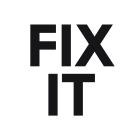iOS: Gagnez en rapidité en effaçant la RAM de votre iPhone
En quelques clics, sans redémarrage ni aucune suppression de données ou d’applications, accélérer votre iPhone en nettoyant la RAM.
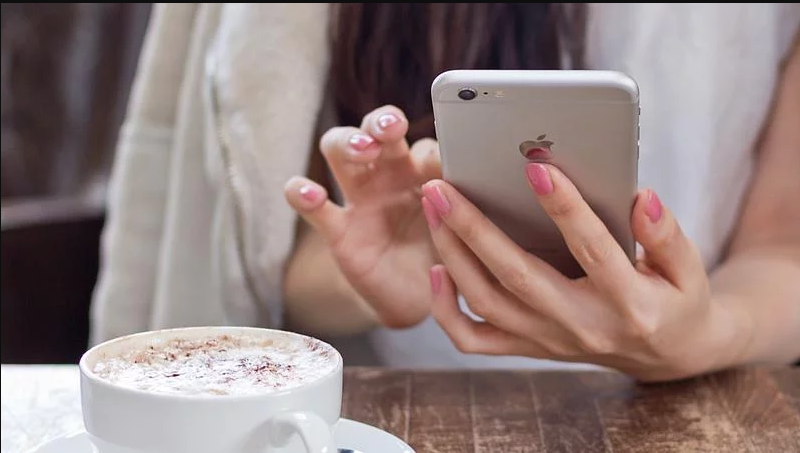
Mais comment faire? La question se pose car il apparaît peu probable de trouver cela par hasard. En effet, il n’existe aucune fonction dédiée dans l’application Paramètre de votre iPhone.
Pas de panique, vous trouverez ci-dessous les procédures à suivre en fonction de la présence ou non du bouton Touch ID.
Si votre iPhone est équipé du lecteur d’empruntes digitales Touch ID, voici la procédure:
- Déverrouiller votre téléphone
- Maintenez le bouton marche/arrêt enfoncé jusqu’à ce que l’option « glisser pour éteindre » s’affiche.
- NE GLISSEZ PAS POUR METTRE L’APPAREIL HORS TENSION ! Appuyez plutôt sur le bouton Accueil et maintenez-le enfoncé jusqu’à ce que l’écran revienne à l’écran d’accueil (généralement environ 5 secondes).
- C’est fait !
Mais qu’en est-il de la dernière génération (iPhone X et successeurs) qui ne dispose pas ce bouton Touch ID? Il va tout d’abord vous falloir activer une fonction appelée AssistiveTouch. AssistiveTouch fait flotter un petit menu sur votre écran (que vous pouvez déplacer sur l’écran à l’endroit qui vous convient) qui vous permet d’effectuer des gestes tels que pincer ou faire glisser avec un seul doigt, offre un accès rapide à une variété de fonctions, vous permettant même d’activer Siri sans appuyer sur le bouton Accueil. Il vous donne également accès à un bouton Accueil virtuel à l’écran.
Il y a trois façons d’activer AssistiveTouch :
- Tapez sur Paramètres > Général > Accessibilité > AssistiveTouch, puis activez AssistiveTouch.
- Tapez sur Paramètres > Général > Accessibilité > Raccourci d’accessibilité, puis activez AssistiveTouch
- Demandez à Siri : « Allumez AssistiveTouch »
Une fois la fonction AssistiveTouch activée, faites ce qui suit:
- Déverrouiller le combiné
- Maintenez le bouton marche/arrêt enfoncé jusqu’à ce que l’option « glisser pour éteindre » s’affiche.
- NE GLISSEZ PAS POUR METTRE L’APPAREIL HORS TENSION ! Affichez plutôt le menu AssistiveTouch et maintenez le bouton Accueil virtuel enfoncé jusqu’à ce que l’écran revienne à l’écran d’accueil (en général environ une seconde).
- C’est fait !
Vous remarquerez qu’après avoir fait cela, lorsque vous reviendrez à une application qui fonctionnait à l’aide de l’App Switcher, l’application devra être rechargée.
Source : « iOS tip: How to clear your iPhone’s RAM and make it faster«
Retour à la liste